Sådan slår du igennem i Excel – 3 måder!
Vi får muligvis kompensation for dit køb af nogle af produkterne på denne side – det hjælper os med at holde lyset tændt 🙂
Deling er omsorgsfuld!
Gennemstregningsformatering tilføjer en linje midt i celleindholdet. Du vil gerne gennemstrege i Excel for at krydse tekst, tal eller tegn ud.
Dette kan være for ting som at vise, at emner i en to-dolist er udfyldt eller for at symbolisere, at celleindholdet er ikke længere relevante.
3 måder, du kan gennemføre en gennemstregning i Excel
1. Find gennemstregningsformatering i Excel-båndet
Du kan finde gennemstregningsformatering i dit Excel-bånd. Den findes på fanen Hjem i sektionen Skrifttype.
Sørg for, at det indhold, du vil krydse ud, er valgt. Klik derefter på den lille pil i nederste højre hjørne af skrifttypeafsnittet for at åbne indstillingerne for Formatceller.
I afsnittet Effekter skal du vælge Gennemstrejsning. Klik på OK.
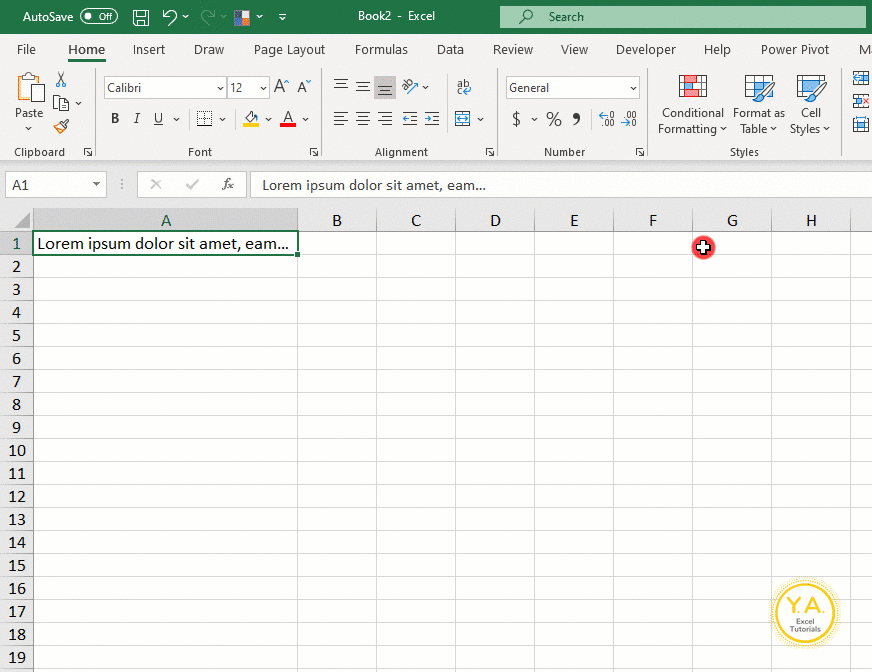
2. Højreklik og vælg Formatér celler for at krydse celleindhold ud
Du kan også få adgang til gennemstregningsformatering ved at højreklikke for at vælge Formatere celler.
Med det indhold, du vil markere, skal du markere, højreklik og vælg Formatér celler.
Som før skal du vælge Gennemstrejning fra sektionen Effekter. Klik på OK.
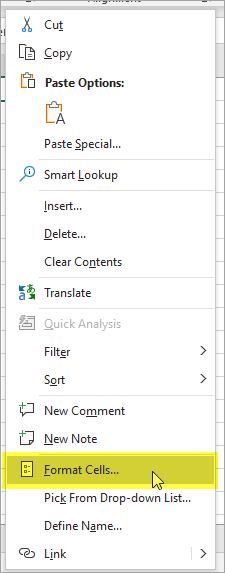
3. Brug Strikethrough Excel-tastaturgenvej: Ctrl + 5
Du behøver ikke engang at flytte dine hænder fra dit tastatur for at skabe en gennemstregningseffekt i Excel.
Du skal blot vælge det indhold, du vil overstrege, og trykke på Ctrl + 5 på dit tastatur.
VIGTIGT: Gør dette ved hjælp af tallene øverst på tastaturet. Hvis du har et numerisk tastatur, fungerer det ikke for denne genvej.

Bonustip: Gennemstregning kun af en del af celle
Det er ikke nødvendigt for at anvende Gennemtrængning på alle indholdet i din celle (r).
For kun at krydse noget af indholdet i din celle:
- Placer markøren på cellen med det indhold, du vil krydse over
- Brug enten F2 til at træde ind i cellen, eller vælg kun de dele, du vil krydse over, fra din formelbjælke
- Brug en af metoderne ovenfor for at gennemstrege dit valg

FYI, dette blev oprettet ved hjælp af desktopversionen af Excel i Microsoft 365.
Deling er omsorgsfuld!
